Si aún no ha instalado Archicad, lea este artículo para saber cómo proceder con la instalación.

Abra Archicad haciendo clic en su icono/acceso directo, que puede estar en el escritorio/en el dock. También puede iniciar el programa desde la carpeta en la que lo instaló, que suele ser:
En Windows : C:\Archivos de Programa\GRAPHISOFT\Archicad 24
En Mac : /Applications/GRAPHISOFT/Archicad 24
Aparece el cuadro de diálogo de Iniciar Archicad:

El cuadro de diálogo Iniciar Archicad le ofrece la posibilidad de:
- Iniciar un Nuevo Proyecto (Nuevo...)
- Abrir un proyecto existente (Buscar...)
- Abrir/conectar con un Proyecto Teamwork (Teamwork...)
También puede acceder a proyectos de ejemplo y materiales de formación desde el cuadro de diálogo de Inicio de Archicad haciendo clic en el botón marcado en rojo en la imagen.


- Este cuadro de diálogo también le mostrará más adelante los proyectos en los que ha trabajado, como en la imagen de abajo.
- Puede elegir fácilmente entre ellos en función de sus imágenes de vista previa .
- Aún podrá acceder a los materiales de aprendizaje en línea presionando el botón con el icono de libro en la parte inferior.

Si aún no tiene una licencia de Archicad, lea Activar Licencia de Prueba para ver cómo puede proceder.
Suponiendo que es nuevo en Archicad, ahora continuamos con el inicio de un nuevo proyecto. Pulse el botón Nuevo...

La Interfaz de Archicad
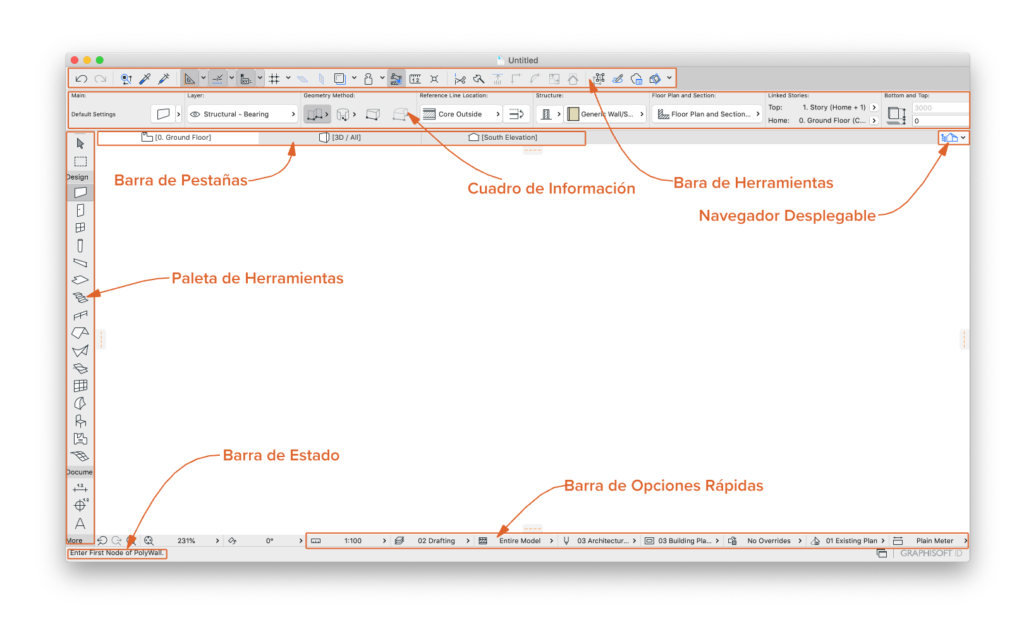
- El título del archivo Archicad siempre muestra su nombre .
- Un nuevo proyecto siempre se llama "Sin título".
- La parte central de la interfaz muestra la planta del proyecto.
- En la parte inferior de la pantalla, un conjunto de iconos ayuda a navegar por esta vista y establecer la escala del dibujo y el factor de zoom.
La Barra de Pestañas
En la parte superior de la pantalla, la Barra de Pestañas muestra las vistas abiertas del proyecto (planta, 3D, sección o alzado). Se puede hacer clic en las diferentes pestañas como en los navegadores web.
La Paleta de Herramientas
La Paleta de Herramientas de la izquierda está dividida en cuatro partes, contiene todas las herramientas necesarias para construir el modelo 3D y completar la documentación.
- La primera parte contiene las Herramientas de Selección.
- La segunda parte es para las Herramientas de Diseño.
- La tercera parte es de las Herramientas de Puntos de Vista.
- En la cuarta parte, llamada Documento, están las herramientas de documentación.

El Navegador Desplegable
A la derecha, podemos ver el Navegador desplegable, que enumera todos los aspectos del proyecto, donde podemos saltar de un piso a otro o a diferentes vistas 3D, secciones, alzados y obtener detalles adicionales del proyecto. Después de navegar a la parte seleccionada del proyecto, el Navegador desplegable se cierra automáticamente.
Le animamos a que pruebe y practique todo mientras sigue leyendo el artículo. Para practicar, puede iniciar un nuevo proyecto o abrir un proyecto de ejemplo de Archicad.
Aquí es donde puede acceder a los proyectos de muestra de Archicad para descargar: Proyectos de Ejemplo de Archicad - Descripción General

El Navegador se puede dejar activado desde el Navegador Desplegable:

El Navegador también se puede activar permanentemente desde el Menú Ventanas > Paletas> Navegador.

La Barra de Menús
En la parte superior, la barra de Menús enumera todos los comandos disponibles, agrupados de froma lógica:
Operaciones de Archivo
Funciones de Edición
Funciones de Ver
Comandos y herramientas de Diseño
Comandos y Herramientas de Documentación
Las Opciones para regular definiciones básicas y el entorno de trabajo
Menú Teamwork para el trabajo colaborativo
Menú Ventanas para definir la visibilidad de las barras y paletas
La Barras de Herramientas
Las Barras de Herramientas proporcionan acceso directo a los comandos de uso frecuente para que no tenga que encontrarlos en la estructura del menú. Hay varias barras de herramientas preestablecidas en Archicad. Las barras de herramientas agrupan los comandos por función y son accesibles desde Ventanas > Barras de Herramientas. Se pueden activar y desactivar por separado. Las Barras de Herramientas son personalizables, por lo que puede controlar qué comandos tener a mano.
La Paleta o Cuadro de Información
El cuadro de Información muestra la configuración actual (predeterminada) de la herramienta seleccionada o las definiciones del elemento seleccionado.Los campos del cuadro de Información son personalizables.

Paletas
Hay una variedad de diferentes Paletas disponibles.Le ayudan a construir, modificar y localizar elementos. Cada paleta se puede mostrar u ocultar por separado usando el comando Ventanas > Paletas.
Personalizar la interfaz de Archicad
A medida que se familiarice cada vez más con Archicad, sabrá qué comandos usa con más frecuencia, qué paletas le gusta mantener abiertas y flotantes, y qué le gusta mantener en un lugar fijo en la pantalla. Puede tener diferentes preferencias durante las fases del proyecto.
Puede personalizar y guardar su Entorno de Trabajo en diferentes Esquemas y puede combinar los Esquemas almacenados en Perfiles yendo a
Opciones > Entorno de trabajo> Entorno de trabajo...
Tener un Perfil de entorno de trabajo personalizado en Archicad que mejor se adapte a sus necesidades le ayuda a trabajar de manera más eficiente .
Guardar y cerrar el proyecto
Antes de hacer una pausa para tomar un café, asegúrese de guardar su trabajo. Archicad no le recuerda que guarde. Archicad no guarda los cambios automáticamente.
Utilice el comando Guardar en el menú Archivo. La primera vez en la vida de un proyecto, debe nombrar su proyecto y definir la ubicación donde lo guardará.

Más tarde, Guarde con solo un clic.
También puede utilizar el atajo de teclado integrado Ctrl-S/Cmd-S (Win/Mac).
Recuerde guardar su trabajo antes de cerrar el proyecto.
Puede cerrar el archivo del proyecto de tres formas diferentes:
- Haga clic en la × de la esquina de la pestaña de Planta
- Use el comando Archivo > Cerrar Proyecto
- Use el atajo de teclado Ctrl/Cmd+Shift+W